2. Como criar a máquina virtual do Acronis Cyber Infrastructure¶
Primeiro, é preciso criar uma VM com o Acronis Cyber Infrastructure. Faça o seguinte:
No painel, clique em Criar um recurso.
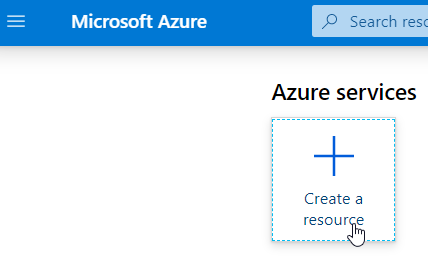
No painel Início > Novo, encontre e clique em
Acronis Backup Gatewayno Azure Marketplace.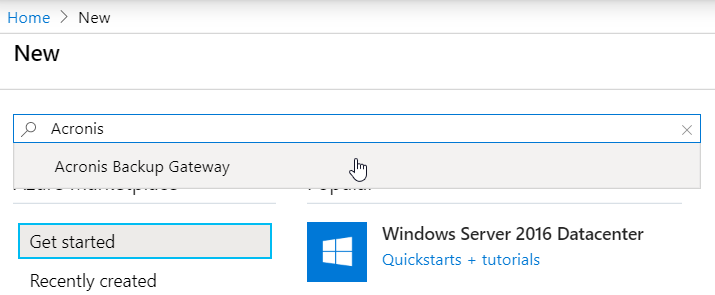
No painel Início > Novo > Acronis Backup Gateway, clique em Criar.
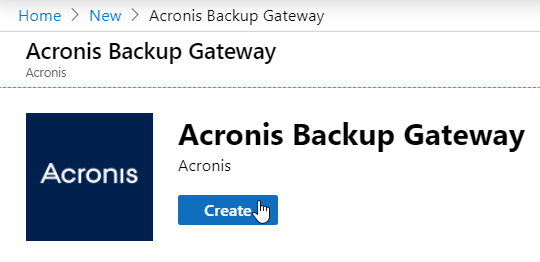
O assistente de criação de VM será aberto.
No painel Noções básicas do assistente, especifique um nome de usuário e senha para a conta de administrador da VM, defina as políticas de acesso público, especifique uma senha para o painel da Web do Acronis Cyber Infrastructure, escolha um tipo de assinatura, grupo de recursos e um local. Clique em OK.
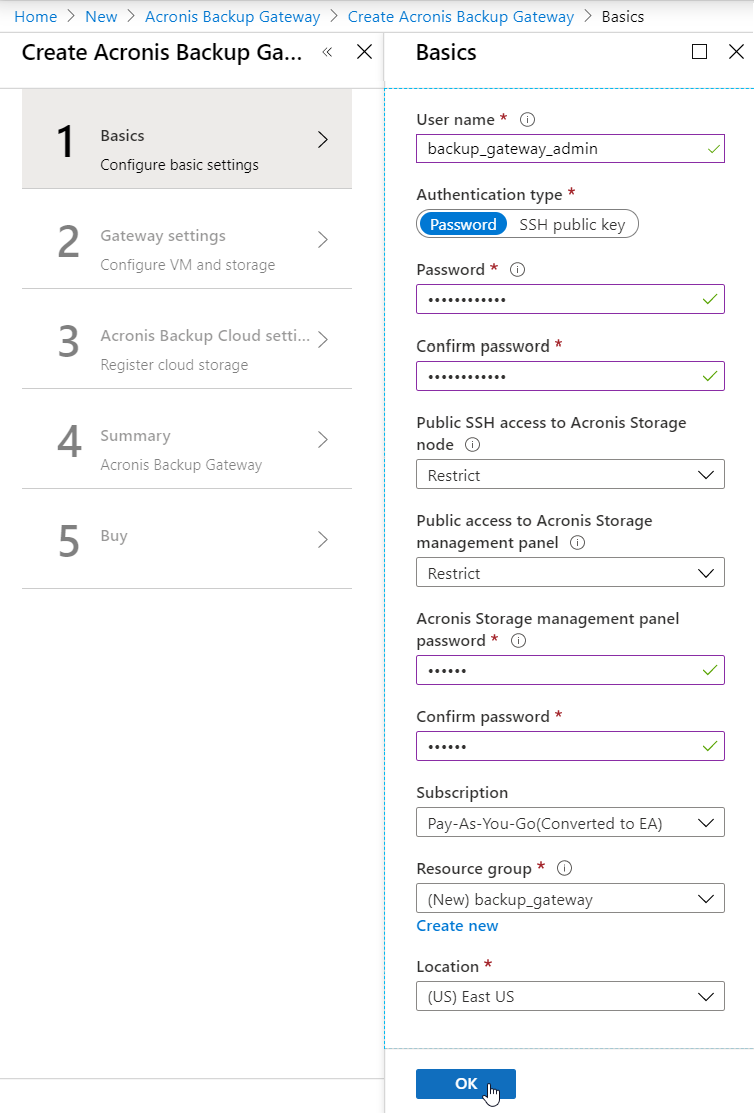
No painel Configurações do gateway do assistente:
Em Tamanho da máquina virtual, o tamanho de VM recomendado,
Padrão A4 v2, deve estar selecionado por padrão.Em Conta de armazenamento, nomeie a conta e clique em OK.
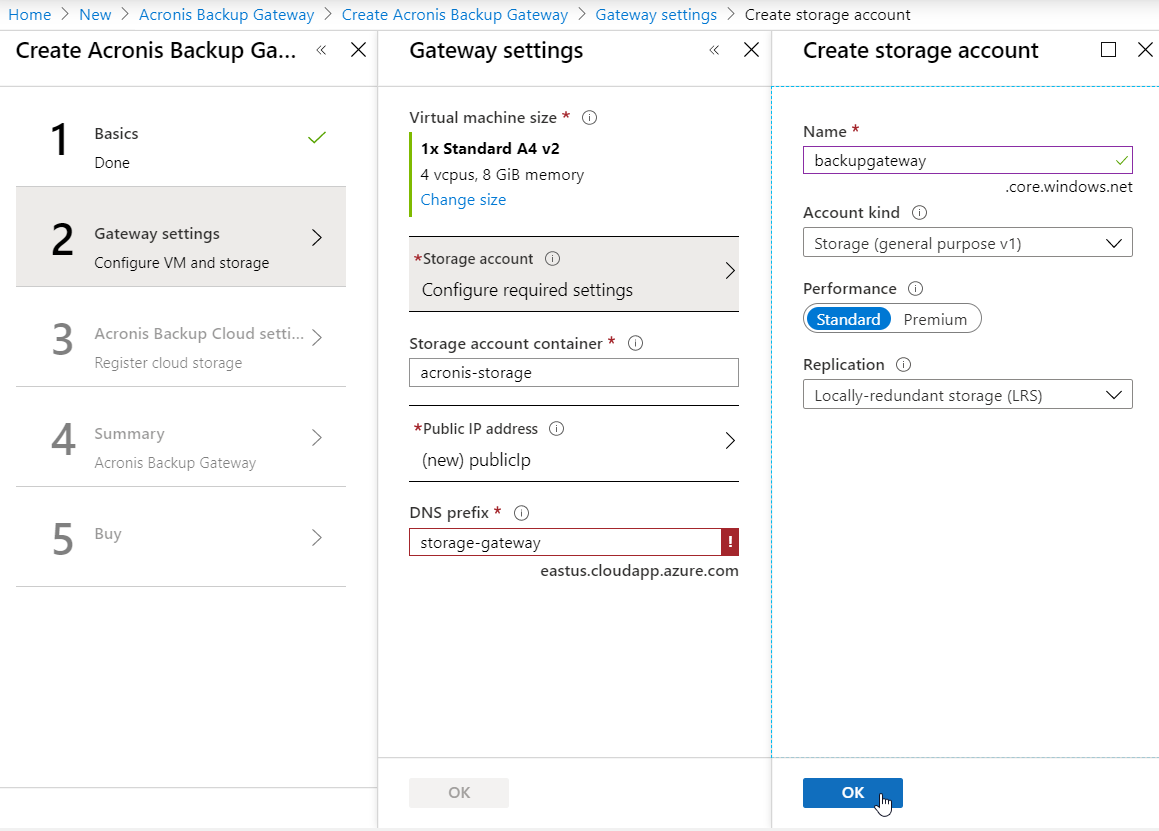
No Contêiner da conta de armazenamento, especifique um nome.
Em Endereço IP público, selecione Estático em Atribuição e clique em OK.
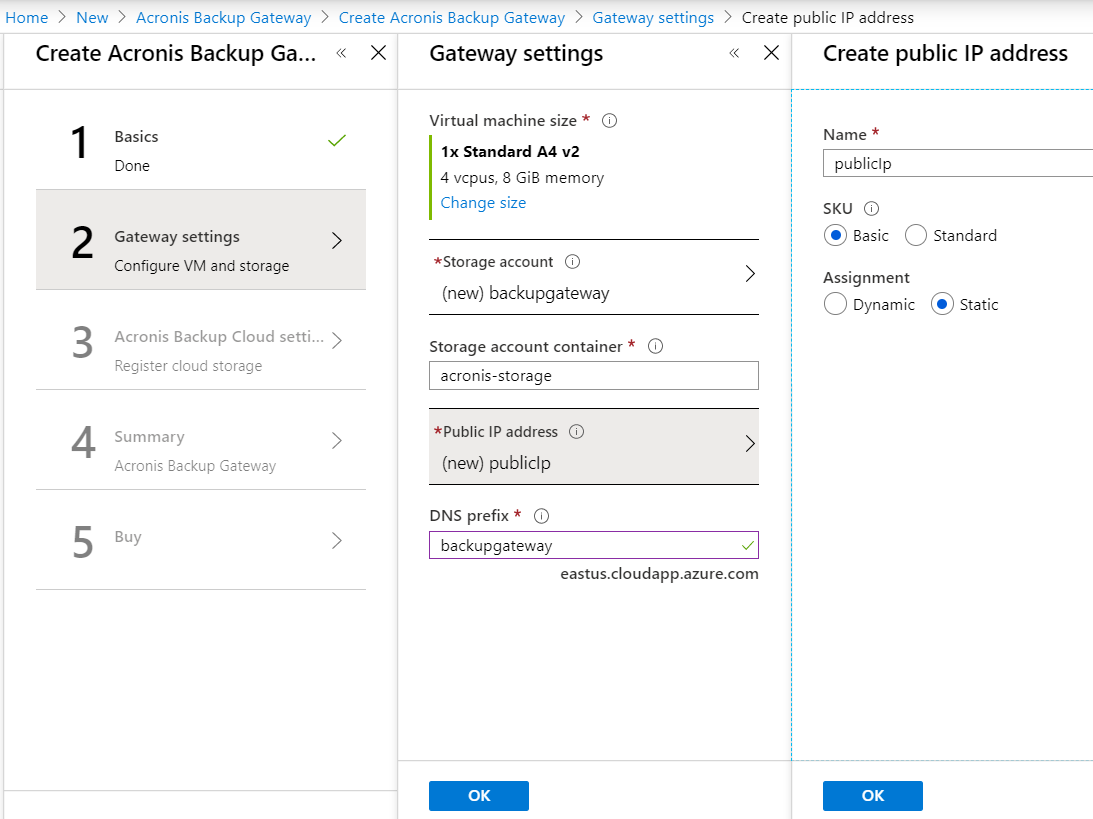
Em Prefixo DNS, especifique um prefixo DNS para seu Backup Gateway, por exemplo, backupgateway.
O Backup Gateway será registrado no Acronis Backup Cloud sob o endereço IP público estático e nome DNS.
Nota
O endereço IP público e o nome DNS não poderão ser alterados posteriormente.
Após a definição das opções necessárias, clique em OK.
No painel Configurações do Acronis Backup Cloud do assistente, forneça as credenciais de sua conta de parceiro no Acronis Backup Cloud. A URL do portal de gerenciamento na nuvem,
https://cloud.acronis.com, deve ser especificada por padrão. Clique em OK.Importante
Certifique-se de que a 2FA (autenticação de dois fatores) esteja desabilitada para sua conta de parceiro. Você também pode desabilitá-la para um usuário específico dentro de um locatário com 2FA habilitada, conforme descrito na documentação de Acronis Cyber Cloud, e especificar suas credenciais de usuários.
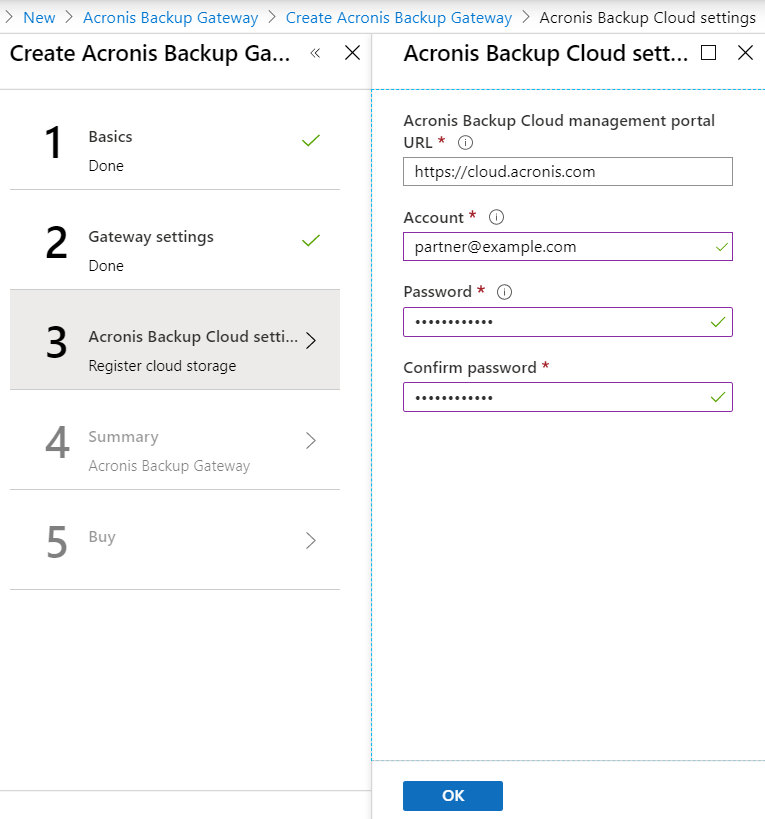
No painel Resumo do assistente, verifique se todas as opções estão definidas corretamente, aguarde a validação e clique em OK.
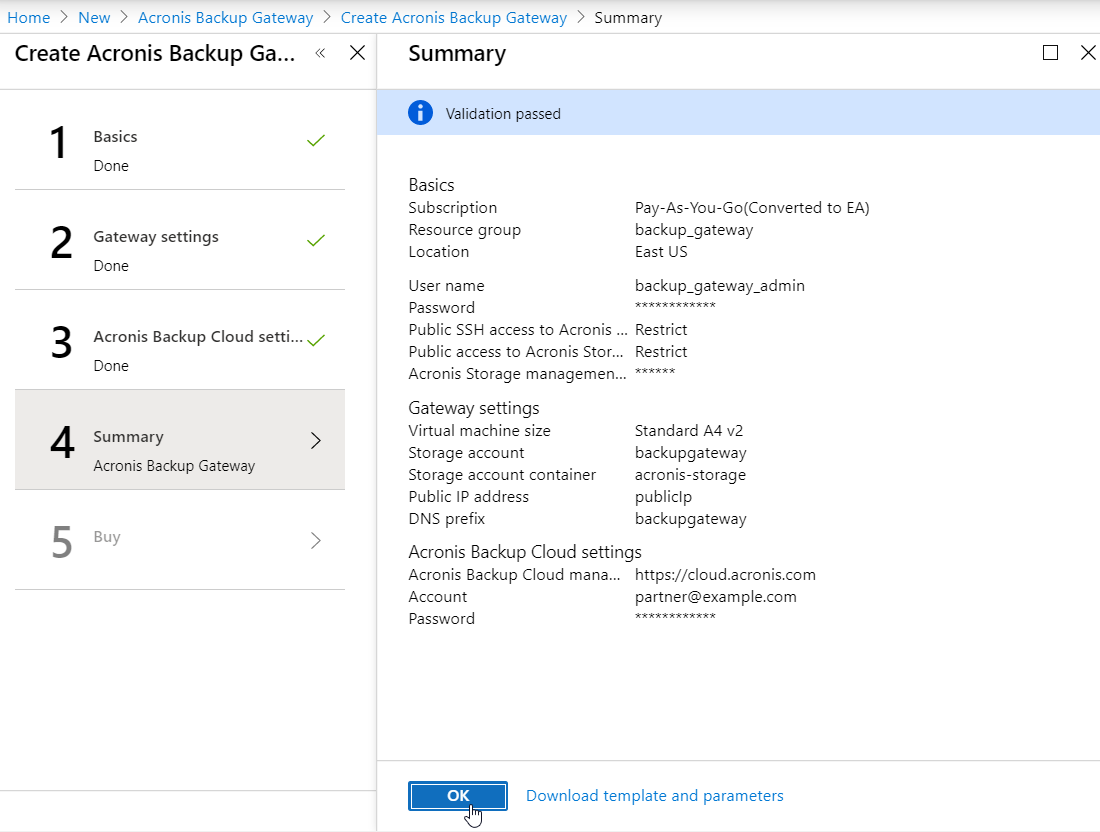
No painel Criar do assistente, leia os termos de uso e a política de privacidade e clique em Criar.
Quando a VM estiver em execução, faça logon no painel de administração do Acronis Cyber Cloud e verifique se o novo Acronis Cyber Infrastructure é exibido na seção Locais (para obter mais detalhes, confira a documentação do Acronis Cyber Cloud. Por fim, execute um teste de backup na nuvem do Azure para verificar se tudo está funcionando corretamente.
